发布时间:2025-03-04 11: 40: 00
品牌型号:惠普 Laptop 15
软件版本:think-cell12
系统:Windows 10
think-cell是一款非常实用的PowerPoint图表插件,涵盖了多种图表类型,可以无缝集成到我们常用的Microsoft PowerPoint和Excel等办公软件中,本期将给大家分享的是think-cell折线图的操作方法,下面我们就一起来看一下think-cell怎么在折线图中添加百分比,怎么在折线图中体现乘法关系的相关内容。
一、think-cell怎么在折线图中添加百分比
在折线图中添加百分比,一般是用来展示数据占比或者数据增长率的变化情况,通过think-cell我们可以直接通过绝对值自动计算出百分比的数值,一起来看一下如何通过think-cell为折线图中添加百分比的操作步骤。
1、启动PowerPoint软件,点击工具栏中的think-cell功能区,在下拉菜单中选择【折线图】,将图表插入至幻灯片后,会自动打开与之相关联的Excel数据表。

2、在Excel数据表中将要分析整理的数据复制进去,幻灯片中的折线图会自动进行更新,如下图所示,鼠标右击选择折线图选择【添加点标签】,折线图上就会显示每个数据点对应的数值。

3、选中需要对比的两个数据点,右键选择【添加总计差异箭头】,在折线图中会自动添加展示这两个数据点之间差异情况的箭头,箭头将自动标注增长率。

4、如图4所示,我们可以直观的从产品C和产品D中看到两个销售额之间的变化幅度,左击百分比数值,在弹出的编辑框中可以调整数值的格式和字体样式、字号大小、字体颜色等等。

5、选中线条进行双击,可以设置上下箭头,还可以调整线条颜色,比如用橙色表示数据增长,用绿色表示数据下降,来增强视觉对比效果。

二、怎么在折线图中体现乘法关系
很多小伙伴不知道该如何在折线图中体现乘法关系,其实方法很简单,比如想在折线图中体现出数量×单价=总价时,我们就可以按照下面方法进行操作。
1、在think-cell中选择图表类型时,我们可以选择折线图与柱形图的【组合图表】插入,在Excel数据表分别将各个产品的数量、单价复制到表格中,再新增一列,命名为【总价】,然后在总价单元格中输入乘法公式,如下图所示,拖动鼠标向右填充,得到乘积数据列。

2、在折线图图表中点击图释,右击【总价】,将其设置为折线形式,单价和数量设置为柱形图样式,其中右侧Y轴表示的是单价列、数量列,左侧Y轴则代表的是总价列。

3、点击工具栏中的【文本框】选项,在对应的产品总价位置输入注释内容,例如,T恤数量×单价=500,然后再使用线条工具将文本框内容与数据点相连接,这样就会让人感觉一目了然。

以上就是关于think-cell怎么在折线图中添加百分比,怎么在折线图中体现乘法关系的全部内容介绍,在think-cell中,除了可以设置折线图添加百分比外,我们还可以创建甘特图、瀑布图、百分堆积图等等,有兴趣的小伙伴赶紧来试试!
展开阅读全文
︾
读者也喜欢这些内容:
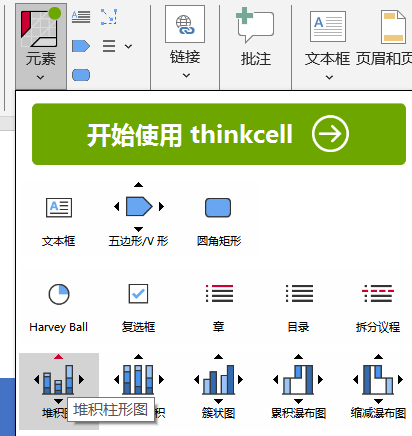
think-cell图表导入如何保留格式 think-cell图表合并怎样保留样式
使用think-cell制作PPT图表的小伙伴可能经常会遇到这样的问题,比如从另一个文件导入图表时,格式总会乱套;又或是想把几个分散的图表合并成一个,样式也会发生错乱。别着急,今天我们就手把手教大家think-cell图表导入如何保留格式,think-cell图表合并怎样保留样式的操作技巧。...
阅读全文 >

如何优化think-cell甘特图 think-cell甘特图时间轴如何调整
在项目管理中,由于计划不周或任务分配不清导致时间安排和资源调配混乱,使得团队协作像一盘散沙。为了更好地掌握项目进度和分工,推荐大家可以使用甘特图,能帮助团队成员直观了解项目的进度和任务分配情况。下面就来带各位了解一下如何优化think-cell甘特图,think-cell甘特图时间轴如何调整的具体操作方法,让团队协作更高效。...
阅读全文 >

thinkcell如何切换表格行列 thinkcell表格怎么添加数据标签
在日常工作中,我们经常需要使用表格来整理数据,然而有时候表格的行列顺序不符合我们的要求,这就得需要进行行列切换,接下来本文将详细介绍thinkcell如何切换表格行列,thinkcell表格怎么添加数据标签的相关内容,帮助大家更有效地处理数据。...
阅读全文 >

怎么在柱状图上直接添加增长率 怎么在柱状图上添加趋势线
本期为大家分享的是think-cell的常用图表——柱形图的使用技巧,在使用基础柱形图展示数据时,仅靠柱形图往往难以直观呈现数据的变化趋势或增长情况。为了增强图表的表达能力,我们通常需要在柱状图上标注增长率或添加趋势线,今天就来带大家了解一下怎么在柱状图上直接添加增长率,怎么在柱状图上添加趋势线的相关内容。...
阅读全文 >